Az MS Word, a PowerPoint és az Excel mindegyikéhez adiagramok és grafikonok könyvtára. Az Excel segítségével sokkal könnyebben illeszthetők be. Kiválaszthatja az ábrázolni kívánt adatokat a grafikon tengelyén, és az Excel gondoskodik a többiről. Ezeket a táblázatokat másolhatja és beillesztheti más MS Office fájlokba. Excelben nagyon intelligensek; ha például frissíti az egyik ábrázolt pont értékét, akkor a diagram automatikusan frissül. Az előre beállított diagramok tartalmaznak bizonyos elemeket, pl. hogyan fog kinézni a cím és hol helyezkedik el, hol jelennek meg az adatcímkék, hová mennek a tengelycímek, hogyan fog kinézni a legenda, többek között. Mindegyik diagramhoz van egy előre meghatározott jelmagyarázat, azonban az MS Office diagrammagyarázatát bármilyen másra megváltoztathatja.
A diagram jelmagyarázatának testreszabása
Ez az összes olyan MS Office alkalmazásban működik, amelyben diagramot / grafikát hozhat létre. Azon alkalmazások esetében, amelyekben nem hozhat létre diagramokat, de beilleszthetik őket például Outlook, ez a lehetőség nem lesz elérhető.
Nyissa meg a fájlt a megváltoztatni kívánt diagrammala jelmagyarázat, vagy illesszen be egy diagramot a dokumentumba. Győződjön meg arról, hogy szerkeszthető. Az MS Office alkalmazások között másolt és beillesztett diagramok általában szerkeszthetők, így nem lesz gondja.
Válassza ki a diagramot, amelyhez meg akarja változtatni a jelmagyarázatot. Ha kiválaszt egy diagramot, akkor a Chart Tools fül aktiválódik. Lépjen a Tervezés fülre a Chart Eszközök lapon.

A bal oldalon látható a „Hozzáadás.” GombDiagram elem ”. Kattintson rá, majd a menüből válassza a Legends elemet. Megmutatja a különböző jelmagyarázat-elrendezéseket, amelyeket az MS Office diagramjai támogatnak. Bármelyiket kiválaszthatja az aktuális helyett. A rendelkezésre álló hely alapján helyettesítheti az alapértelmezett jelmagyarázatot azzal, amelyik könnyebben olvasható és beilleszthető a dokumentumba.
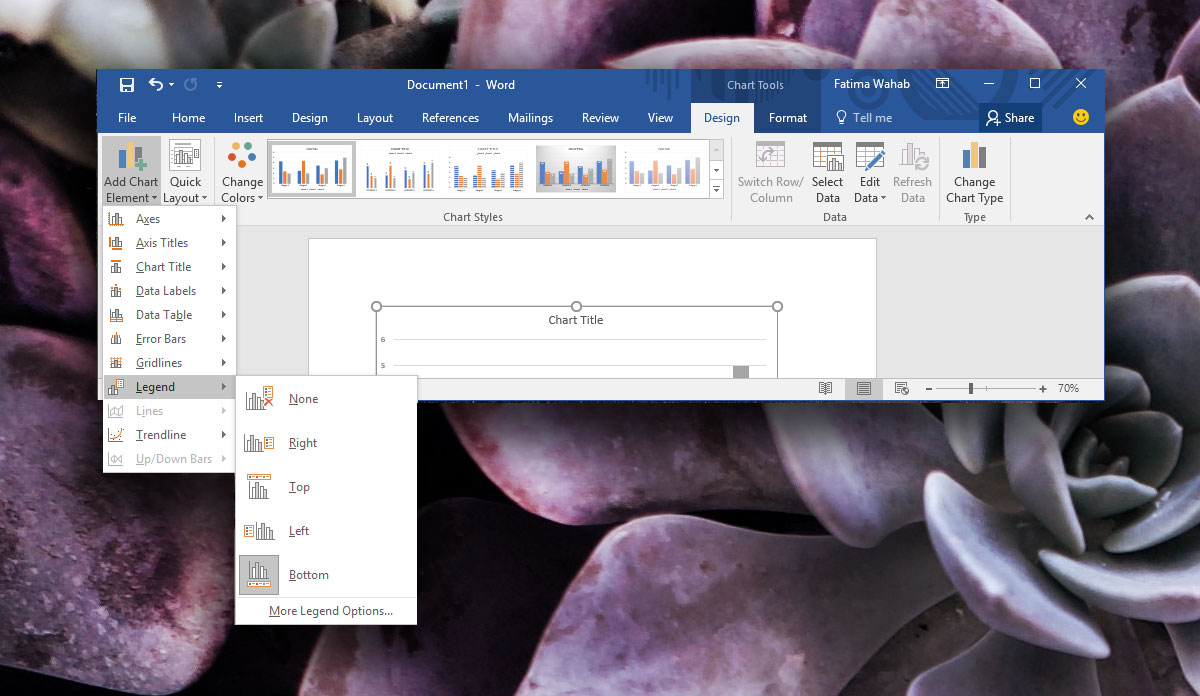
A legendát bárhonnan elhúzhatjaHa a diagramon belül automatikusan el szeretné helyezni a helyet, akkor válassza a „További legenda beállítások” opciót ugyanabból a menüből. Megnyílik egy oldalsáv, ahol testreszabhatja a jelmagyarázat színét és elrendezését.
Egyéb diagram elemek
Ez más diagramelemekre is működik. Mindegyikük szerepel a „Diagram elem hozzáadása” gomb opciói alatt, és saját albeállításokkal rendelkezik. Az MS Word javasolja azokat a diagramelemeket, amelyek a legjobbak az adott diagramtípushoz, de nem veszi figyelembe a dokumentum elrendezését, vagy ha az elemek könnyen olvashatók, vagy nem.













Hozzászólások